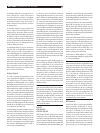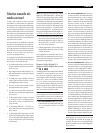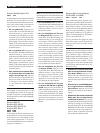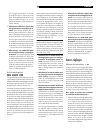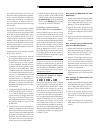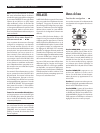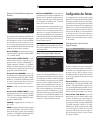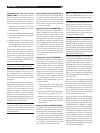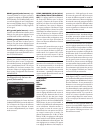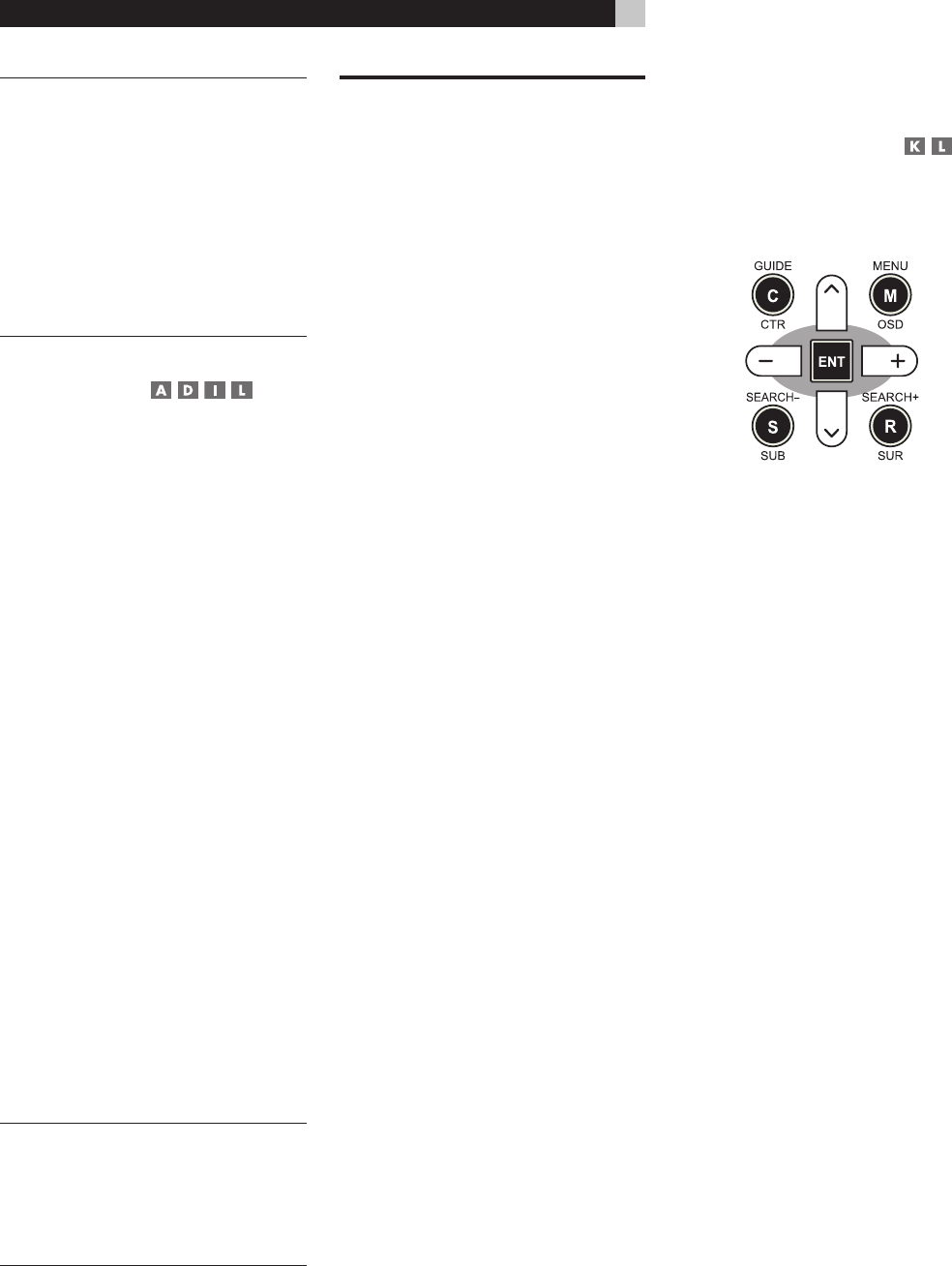
76
RSP-1069 Processeur de son Surround
NOTE : Vous pouvez désactiver le contrôle
des zones secondaires depuis la télécom
-
mande de la pièce principale en changeant
le paramètre DISCRETE du menu des Autres
Options de non (NO) sur oui (YES). Après
cette modification, toutes les fonctions de
télécommande depuis la pièce principale
ne changeront effectivement que dans cette
pièce principale, même si une zone secon
-
daire a été préalablement sélectionnée pour
cette commande.
Contrôle d’une zone depuis la
télécommande
Avec un système de transmission infrarouge
configuré en conséquence, vous disposez
d’un contrôle total des Zones 2-4 en utili-
sant une télécommande RR-1060 dans cette
seconde pièce. Vous pouvez sélectionner et
faire fonctionner une source, ajuster le vo
-
lume et mettre la Zone sélectionnée en ou
hors service. Quels que soient les ordres que
vous envoyez à partir de la RR-1060, seule
la Zone sélectionnée est concernée, comme
si vous pilotiez une installation audio totale
-
ment indépendante dans cette pièce. Les or
-
dres envoyés n’ont aucun effet dans la pièce
d’écoute principale.
Pour mettre la Zone sélectionnée en ou hors
service, pressez les touches ON/OFF de la
télécommande . Pour ajuster le volume dans
la Zone sélectionnez, appuyez sur les tou-
ches VOLUME. Pour sélectionner une entrée
analogique différente, appuyez sur l’une des
touches DEVICE/INPUT. Vous pouvez égale
-
ment presser les touches +/- de la télécom
-
mande pour passer d’une entrée à l’autre,
successivement.
Toutes les commandes désactivées :
une longue pression sur la touche OFF (plus
de 3 secondes) place toutes les pièces/zo-
nes en mode de veille Standby, à partir de
n’importe quelle pièce.
N
OTE : L’ajustement du volume n’est possible
que si les sorties Zone 2-4 sont configurées
pour utiliser les sorties à niveau variable
(VARIABLE). Avec les sorties à niveau fixe
(FIXED), le contrôle de volume des Zones
2-4 est inopérant.
RÉGLAGES
Le RSP-1069 offre deux types d’informations
pour vous guider dans l’exploitation de votre
installation. Il s’agit pour le premier de sim-
ples affichages de configurations qui appa
-
raissent sur le téléviseur quand les réglages
de base (volume, entrée, etc.) sont modifiés.
Ces écrans de configuration s’utilisent sans
difficulté.
Un menu OSD (On-Screen Display = affi
-
chage à l’écran) plus complet est disponible
n’importe quand en appuyant sur la touche
MENU/OSD de la télécommande ou sur la
touche MENU de la façade. Ces menus OSD
vous guident à travers les configurations et
les réglages du RSP-1069. D’une manière
générale, les réglages effectués pendant la
procédure de configuration sont mémorisés
comme des réglages par défaut et doivent être
à nouveau modifiés pour changer le mode
de fonctionnement de l’appareil.
Les menus OSD peuvent être affichés dans
différentes langues. L’anglais est la langue
utilisée par défaut. Si votre langue préférée
est disponible, vous pourrez le sélectionner
à partir du menu Autres Options (OTHER OP
-
TIONS) traité plus loin dans ce manuel. C’est
peut-être le premier paramétrage personna-
lisé que vous souhaiterez faire.
Menus de base
Touches de navigation
Les touches suivantes de la télécommande
sont destinées à la navigation dans les me
-
nus OSD :
Touche MENU/OSD : appuyez sur cette
touche pour afficher l’écran Statut de l’Ins
-
tallation (SYSTEM STATUS). Depuis celui-ci,
appuyez sur la touche ENTER pour afficher
l’écran Menu Principal (MAIN MENU) qui
possède des liens avec tous les autres me
-
nus. Si un menu est déjà à l’écran, appuyez
sur ce bouton pour annuler l’affichage. La
touche MENU de la façade offre la même
fonction.
Touches DOWN/UP : appuyez sur ces
touches pour déplacer le curseur vers le
haut ou vers le bas dans les listes de para
-
mètres des menus qui apparaissent sur les
écrans OSD.
Touches +/- : pressez ces touches pour mo
-
difier les réglages du paramètre sélectionné
dans le menu OSD affiché à l’écran.
Touche ENTER : à partir de l’écran Statut
de l’Installation (SYSTEM STATUS), appuyez
sur ENTER pour afficher l’écran Menu Princi
-
pal (MAIN MENU). À partir d’un autre écran
OSD, appuyez sur ENTER pour confirmer le
réglage et retourner au menu principal.